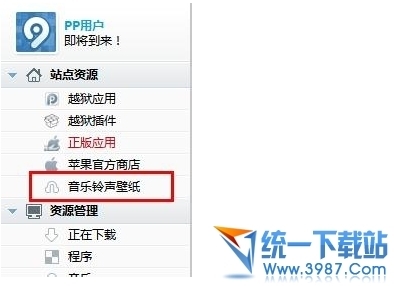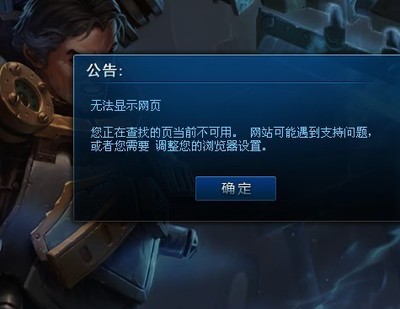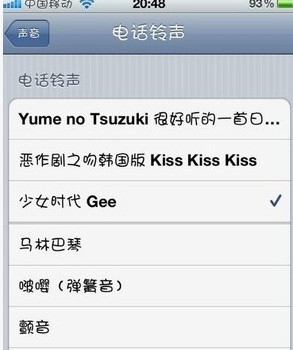苹果铃声设置并不难,几分钟就能搞定。只要认真看一下下面的教程,动手实践一下,那么苹果怎么设置铃声你就一定能够学会。还等什么?赶快来尝试一下自定义苹果铃声设置吧。
苹果怎么设置铃声――工具/原料iTunes 10.0
Win 7操作系统
?iPhone手机
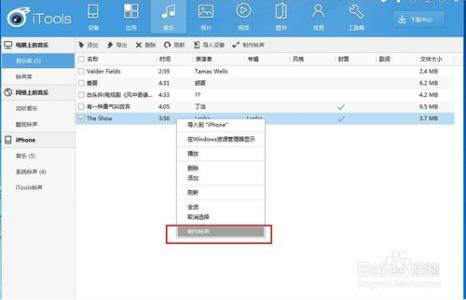
苹果怎么设置铃声――方法/步骤
苹果怎么设置铃声 1、
双击电脑桌面上的“iTunes”软件图标。
苹果怎么设置铃声 2、
点击“资料库”中的“音乐”选项,查找需要转换的歌曲。
苹果怎么设置铃声 3、
然后,添加歌曲到“资料库”。
苹果怎么设置铃声 4、
首先找到歌曲存储路径,然后选择要转换的歌曲。
苹果怎么设置铃声_苹果手机怎么下载铃声
苹果怎么设置铃声 5、
如下图所示,就是歌曲的基本情况。
苹果怎么设置铃声 6、
也可以“列表显示”歌曲情况。
苹果怎么设置铃声 7、
用鼠标右键点击该曲目,然后选择“显示简介”。
苹果怎么设置铃声_苹果手机怎么下载铃声
苹果怎么设置铃声 8、
通过下图的“简介菜单”能够查看曲目的详细情况。
苹果怎么设置铃声 9、
首先选择“选项”面板选项,然后设置铃声的开始和停止时间,最后点击“确定”按钮。
苹果怎么设置铃声 10、
在下图中,先点击“高级”选项,再选择“创建ACC版本”。
苹果怎么设置铃声_苹果手机怎么下载铃声
苹果怎么设置铃声 11、
在出现的下图界面中,首先能看到已完成ACC转换的歌曲片段,然后选择“在Windows资源管理器中显示”选项。
苹果怎么设置铃声 12、
如下图所示,就是要找的歌曲了。
苹果怎么设置铃声 13、
点击歌曲,修改后缀名。
苹果怎么设置铃声_苹果手机怎么下载铃声
苹果怎么设置铃声 14、
修改成iPhone专属的铃声格式,即“m4r”格式。
苹果怎么设置铃声 15、
然后在下图的“铃声”栏目中,就能看到铃声的名字和铃声播放的时间。
苹果怎么设置铃声 16、
然后,将iPhone手机连接上电脑,然后点击“我的iPhone”,选择“铃声”-“同步铃声”-“选定的铃声”-“你不知道的事”,然后点击右下角的同步,将“你不知道的事”同步到手机中去。
苹果怎么设置铃声_苹果手机怎么下载铃声
苹果怎么设置铃声 17、
同步完成后,打开手机,“声音”-“铃声”,在里面就能看到设置的铃声“你不知道的事”,勾选它之后,就OK了!
苹果怎么设置铃声――注意事项?本经验适用于iPhone、iPad和iPod touch系列产品。
 爱华网
爱华网